Tus Sawirka Muuqaalka Kulanka Soo Dhaweynta Halkii Fiidiyow
Waqtiyadii dhawaa, Zoom waxay isu taagtay mid ka mid ah aaladaha wicitaanka fiidyaha ee hormuudka ka ah adduunka. Software-ka loo dhan yahay wuxuu ku habboon yahay dhammaan kulannada khadka tooska ah ee u dhexeeya shirarka xafiiska ilaa kaliya hangouts lala yeesho asxaabta. Si kastaba ha ahaatee, haddii aadan rabin in dadka ay ku dheygagaan wajigaaga shashooyinkooda, waxaad had iyo jeer joojin kartaa ikhtiyaarka fiidiyowga oo u ogolow inay arkaan sawirkaaga bandhigga. Waa kan sida aad u tusi karto sawirka profile kaaga kulanka Zoom halkii aad ka muujin lahayd muuqaalkaaga.

Sida Loo Muujiyo Sawirka Muuqaalka Kulanka Soo Dhaweynta Halkii Fiidiyowga(How to Show Profile Picture in Zoom Meeting Instead of Video)
Waa maxay sababta sawirka profile halkii muuqaal?(Why a profile picture rather than a video?)
Iyadoo kamaraduhu ay awood u leeyihiin inay mawduuca u muuqdaan kuwo si fiican u muuqda, dadka qaarkood waxay door bidaan inay ilaashadaan qarsoodigooda oo ay ka fogaadaan indhaha kamaradooda. Haddii aad ka mid tahay iyaga, ka dib deminta kamaradaada inta lagu jiro kulanka Zoom ayaa noqon kara qaabka ugu xiisaha badan goobta. Si kastaba ha ahaatee, marka kamaradaada la damiyo, waxaad dareemi kartaa in laga gooyay wada hadalka intiisa kale maadaama ka qaybqaataha kale aanu awoodi doonin inuu ku arko. Si taas looga hortago, waxaad ku tusi kartaa sawirka muuqaalka kulanka Zoom beddelka muuqaalkaaga( show a profile picture in a Zoom meeting instead of your video) oo aad ka heli karto sida ugu wanaagsan labada adduunba. Dhanka kale, baro sida loo isticmaalo kamarada (How to Use Snap Camera on Zoom)snap on Zoom(How to Use Snap Camera on Zoom) marka aad bedesho maskaxdaada
Habka 1: Dhig Sawirka Muuqaalka Soo Dhawaynta ka hor inta uusan shirku bilaaban(Method 1: Put a Profile Picture on Zoom before the meeting starts)
Ku darista sawirka muuqaalka ee Zoom maaha cilmi gantaal oo dhib yar waa hawl 2-daqiiqo ah. Sidaa darteed, haddii uu jiro kulan soo socda oo aad rabto in sawirka profile kaaga diyaar, raac tillaabooyinkan:
1. Fur codsiga Zoom oo (Zoom)gal(log in) aqoonsigaaga.
2. Appka, ku dhufo (click)icon Settings(Settings icon) ee ka hooseeya sawirka profile-kaaga macmalka ah ee ku yaal geeska midig ee sare ee shaashadda.

3. Laga soo bilaabo fursadaha ka muuqda dhinaca bidix ee shaashadda, guji 'Profile'.(click on ‘Profile.’)

4. Waxaad arki doontaa macluumaadka ku saabsan astaantaada Zoom. Halkan, dul saar cursorkaaga sawirka astaanta ku meel gaadhka ah oo ku dhufo (click)astaanta qalinka( Pencil icon) ee soo bixi doonta .
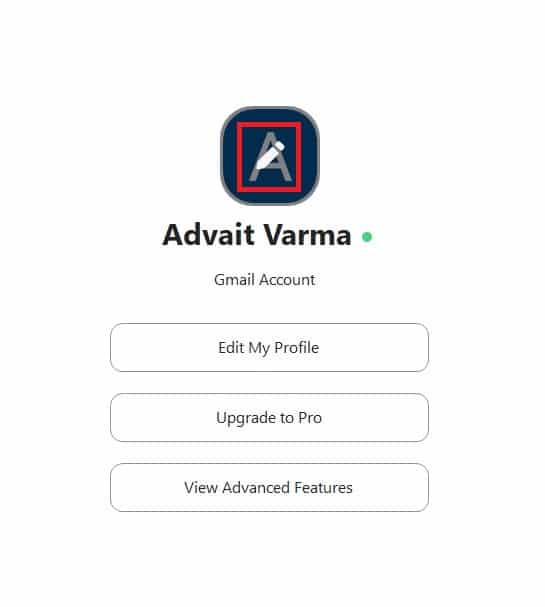
5. Daaqad yar oo cinwaankeedu yahay Edit Profile Picture ayaa ka soo muuqan doona shaashaddaada. Halkan, guji 'Bdel Sawirka'(click on ‘Change Picture.’)
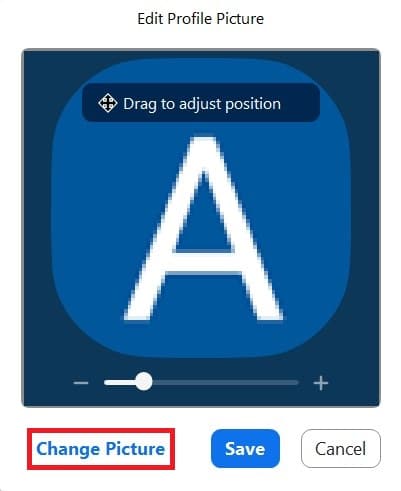
6. Ka dhex baadho PC-gaaga oo dooro sawirka Profile( select the Profile Picture) -ka ee aad doorato.
7. Marka la doorto, dhagsii 'Save',(click on ‘Save,’) sawirkaaga profile ayaa la soo gelin doonaa.
8. Si aad sawirkaaga profile ka dhigto mid muuqda inta lagu jiro kulanka zoom, dami ikhtiyaarka 'Start Video'(disable the ‘Start Video’) ee dhinaca bidix ee hoose ee daaqada kulanka.

9. Hadda, sawirkaaga profile-ka ayaa la soo bandhigi doonaa bedelkii fiidyahaaga inta lagu jiro kulanka Zoom.(your profile picture will be displayed instead of your video during a Zoom meeting.)
Haddii aad tahay qof ku isticmaala Zoom -ka moobilkiisa , habka lagu darayo sawirka profile waxay la mid tahay codsiga mobaylka ee Zoom . Waa kan sida loo sameeyo:
1. Fur app Zoom oo ku yaal geeska midig ee hoose, ku dhufo ikhtiyaarka Settings .(tap on the Settings)

2. Taabo ikhtiyaarka koowaad(Tap on the first option) ee bogga Settings , oo ka kooban magacaaga iyo cinwaankaaga iimaylka.

3. Tani waxay furi doontaa doorashooyinka 'My Profile'. Taabo 'Sawir Profile'.(Tap on ‘Profile Photo.’)
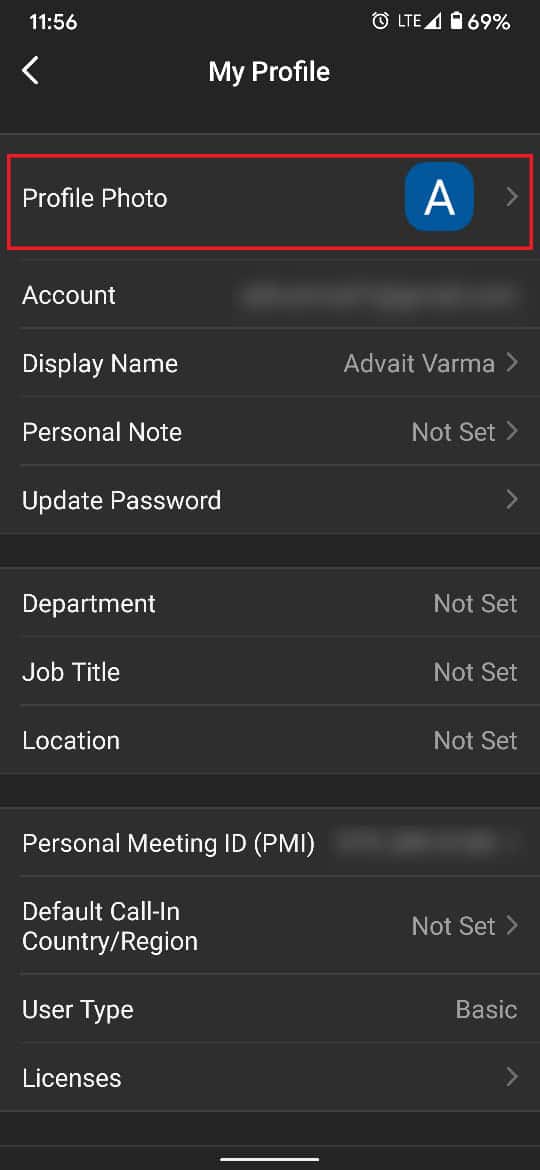
4. Iyada oo ku saleysan dookhaaga, waxaad qaadi kartaa sawir degdeg ah(take an instant photo) ama waxaad ka dooran kartaa(select) mid ka mid ah gallerykaaga.
5. Marka sawirka la dhejiyo, wuxuu muuqan doonaa inta lagu jiro kulanka Zoom marka aad damiso muuqaalkaaga. Sidoo kale akhri Soodhawaynta Aqoonsiga Aqoonsiga Aan(Zoom Invalid Meeting ID Error in Windows 10) Saxda ahayn ee gudaha Windows 10(Zoom Invalid Meeting ID Error in Windows 10)
Habka 2: Ku dar sawir muuqaal ah inta lagu jiro kulanka Zoom(Method 2: Add a Profile Picture during a Zoom meeting)
Haddii aad illowday inaad ku darto sawirka profile ka hor kulanka oo aad si lama filaan ah ugu baahan tahay inaad mid ku darto inta u dhaxaysa, markaa weli rajo ayaa kuu jirta. Soo-dhoweyntu waxay u ogolaataa isticmaaleyaasheeda inay ku daraan sawirada astaanta u ah inta u dhaxaysa shirarka kaa badbaadinaya dhibaato badan.(Zoom allows its users to add profile pictures in between meetings saving you a lot of hassle.)
1. Daaqadda kulanka, midig-guji fiidyahaaga(right-click on your video) ama sawirka profile-kaaga ku meel gaadhka ah ka dibna dhagsii 'Sawir Profile Edit'.(click on ‘Edit Profile Picture.’)
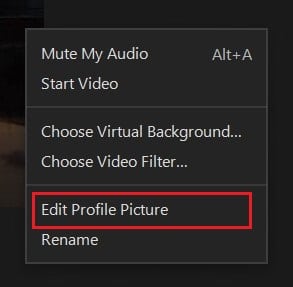
2. Daaqadda 'Edit Profile Picture' ayaa mar kale kasoo muuqan doonta shaashadda, kaddib marka la raaco tillaabooyinka aan kor ku soo xusnay, waxaad dooran kartaa sawir ku habboon kulanka.
Sidoo kale Akhri: (Also Read: )3 Siyaabood oo Lagu Beddelayo Sawirka Xogta ee Spotify (Hagaha Degdega ah)(3 Ways to Change Spotify Profile Picture (Quick Guide))
Habka 3: Had iyo jeer tusi sawirka Profile halkii aad ka ahaan lahayd Fiidiyowga(Method 3: Always Show Profile Picture instead of Video)
Haddi aad door bidayso in fiidyahaaga la damiyo kulan kasta, waxa aad taas u dooran kartaa sidii goobtaada ugu talagalka ah ee Zoom . Markaad doorato inaad dib u beddesho, iska hubi inaad sameyso Imtixaanka Soo-dhoweynta Fiidiyowga(perform Zoom Video Test) marka hore. halkan waa sida loo isticmaalo sawirka profile halkii aad ka isticmaali lahayd muuqaal kulan kasta oo Zoom ah .
1. Marlabaad, dhagsii astaanta Settings(Settings icon) ee dhanka midig ee sare ee shaashadda.
2. In the Settings panel , guji 'Video.'(, click on ‘Video.’)

3. Goobaha Fiidiyowga(Video) , u gudub oo hel ikhtiyaarka cinwaankiisu yahay 'Dami fiidiyowgeyga marka aad ku biirto kulanka.' (‘Turn Off my video when joining the meeting.’)Daar doorashada
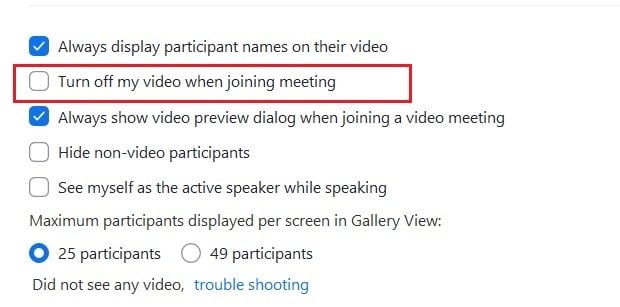
4. Marka xigta ee aad shir ku soo biirto, kamarada ayaa damin doonta si caadi ah, waxaana kaliya oo muuqan doona sawirka profile-kaga iyo magacaga.
Sida Loo Saaro Sawirka Muuqaalka Soo Dhaweynta(How to Remove Zoom Profile Picture)
Iyadoo aad si joogto ah u bedeli karto sawirka profile kaaga adoo adeegsanaya app Zoom ee taleefankaaga iyo qalabkaaga, ka saarista waxay u baahan tahay dhowr tillaabo oo dheeri ah. Waa kan sida aad uga saari karto sawirkaaga Zoom(Zoom) ee kombayutarkaga:
1. Fur Zoom -ka kombayutarkaga oo ku dhufo sawirkaaga Profile(click on your Profile Picture) ee ku yaal geeska kore ee midig ee shaashadda.

2. laga bilaabo fursadaha in soo bandhigay, guji 'My Profile.'(click on ‘My Profile.’)

3. Waxaa laguu wareejin doonaa akoonkaaga Zoom iyada oo loo marayo browser-kaaga. (Zoom)Waxa laga yaabaa in lagaa baahdo inaad mar kale soo gasho(sign in ) si aad u gasho profile-kaaga Soo dhawaynta.
4. Soodhoweynta profile kaaga, dhagsii 'Delete' ee(click on ‘Delete’) ka hooseeya sawirka profile kaaga. Daaqada xaqiijinta ayaa soo bixi doonta; guji 'OK' si aad u dhamaystirto hawsha.
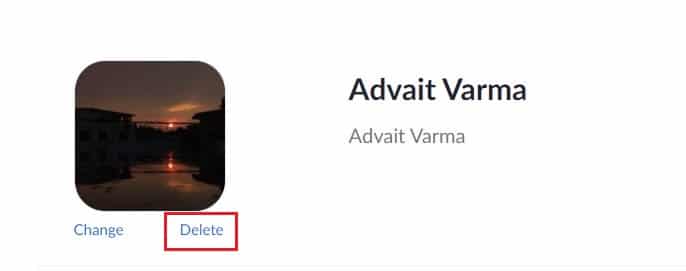
5. Sawirka profile kaaga si guul leh ayaa loo tirtiri doonaa.
Sida loo arko sawirka Profile ee dadka kale(How to View Profile Picture of other people)
Haddii, inta lagu guda jiro kulanka, aad rabto in aad joojiso qof kale muuqaalkiisa oo aad aragto sawirkooda profile halkii, waxaad sidaas samayn kartaa adigoo midig-gujinaya fiidiyowgooda ka dibna dooro ikhtiyaarka 'Jooji Video'(right-clicking on their video and then select the ‘Stop Video’ option) . Ma awoodi doontid inaad aragto muuqaalkooda.
Sida loo tuso ama loo qariyo ka qaybgalayaasha aan fiidyaha ahayn(How to Show or Hide Non-Video Participants)
Soo- dhoweyntu(Zoom) waxay siisaa isticmaalayaasha ikhtiyaarka ah inay si gaar ah u qariyaan ama u muujiyaan ka-qaybgalayaasha damiyay muuqaalladooda. Si aad sidaas u samayso, ku dhufo midigta ka qaybqaataha muuqaalkiisu dansan yahay oo guji ikhtiyaarka ciwaankiisu yahay, 'Qari Ka-qaybgalayaasha(‘Hide Non-Video Participants) aan Fiidyaha ahayn .' Tirada ka qaybgalayaasha ee noqday kuwo aan la arki karin ayaa lagu tusi doonaa korka shaashadda. Si aad mar kale u muujiso, dhagsii guddida sare oo dooro 'muuji ka qaybgalayaasha aan fiidyaha ahayn'.(select ‘Show Non-Video Participants.’)
lagu taliyay:(Recommended:)
- Sida Loo Arko Qof Kasta Oo Soo Dhaweeya(How to See Everyone on Zoom)
- Sida loo hagaajiyo wax kamarad ah oo laga helay Google Meet(How To Fix No Camera Found In Google Meet)
- Sida loo saaro Google ama Gmail sawirka Profile(How to Remove Google or Gmail Profile Picture)
- Sida loo Dejiyo Xaalada Kooxaha Microsoft sida had iyo jeer la heli karo(How to Set Microsoft Teams Status As Always Available)
Waxaan rajeyneynaa in hagahan uu ahaa mid waxtar leh oo aad awooday inaad ku muujiso sawirkaaga astaanta Zoom halkii aad fiidyaha ka muujin lahayd(show your profile picture on Zoom instead of video) . Haddii aad wali hayso wax su'aalo ah oo ku saabsan maqaalkan, markaa xor ayaad u tahay inaad ku waydiiso qaybta faallooyinka.
Related posts
Sida loo saaro Google ama Gmail sawirka Profile?
3 siyaabood oo loo Beddelayo Sawirka Xogta ee Spotify (Hagaha Degdega ah)
Sida Loo Ciyaaro Bingo Zoom-ka Saaxiibada
Sida Loo Ciyaaro Carada Soo Dhawaynta (Saaxiib iyo Qoyska)
Sida loogu soo dejiyo fiidiyow leh URL Blob (Saddexda Waddo ee ugu sarreeya)
Sida loo arko qof kasta oo ku sugan Zoom-ka (Mobilada iyo Moobaylka)
3 Siyaabood Oo Looga Saarayo Sawir-qaadista Mareegaha Kasta
Si fudud uga guuri iimaylada hal akoon oo Gmail ah una guuri mid kale
Sida loo tirtiro retweet-ka Twitter-ka (Hage-tallaabo-tallaabo ah)
15ka ugu sarreeya ee Beddelka YouTube ee bilaashka ah (2022) - Goobaha Fiidiyowga Sida YouTube
Dami Farsamaynta Soo Dhawaynta Qadka gudaha Windows 10
Dib ugu magacow Folder Profile User gudaha Windows 10
3 siyaabood oo loo wadaago gelitaanka Wi-Fi iyada oo aan la muujin erayga sirta ah
Sida loo nadiifiyo safka Spotify ee Desktop & Mobile
Sida Loo Qaado Shaashadda Kulanka Soo Dhaweynta
Hagaaji Facebook Messenger Sugitaanka Cilada Shabakadda
Sida loo tirtiro Profile Netflix
Sida Lacag La'aan Loogu Dayactiro Faylasha AVI ee La Musuqmaasuqay
Sida loo joojiyo ama loo tirtiro akoonkaaga Instagram-ka (2022)
Sida looga saaro Filterka fiidiyowga TikTok
